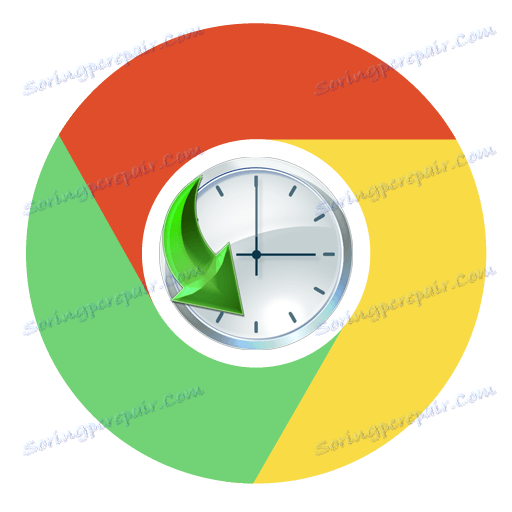كيفية استعادة التاريخ في جوجل كروم
أحد أهم مكونات المتصفح Google Chrome - سجل الزيارات ، الذي يسجل جميع موارد الويب التي تزورها في هذا المتصفح. لنفترض أنك في حاجة ماسة إلى العودة إلى مورد الويب الذي تمت زيارته سابقًا ، لكن هذا حظ سيئ - تم مسح القصة.
لحسن الحظ ، إذا حذفت السجل في متصفح Google Chrome ، فهناك طرق يمكنك استعادتها. سننظر أدناه في العديد من الطرق التي تسمح بإنجاز هذه المهمة.
محتوى
كيف يمكنني استعادة السجل الخاص بي في Google Chrome؟
الطريقة الأولى: استعادة نظام التشغيل
في Windows ، توجد ميزة رائعة لاسترداد النظام تتيح لك الرجوع إلى النقطة التي اخترتها. لا يتم استخدام هذه الأداة فقط لإزالة الفيروسات ، بل أيضًا إرجاع الإعدادات المحذوفة عن طريق الخطأ.
لاستخدام هذه الوظيفة ، افتح قائمة "لوحة التحكم" ، واضبط وضع العرض "الأيقونات الصغيرة" ، ثم افتح قسم "الاستعادة" .
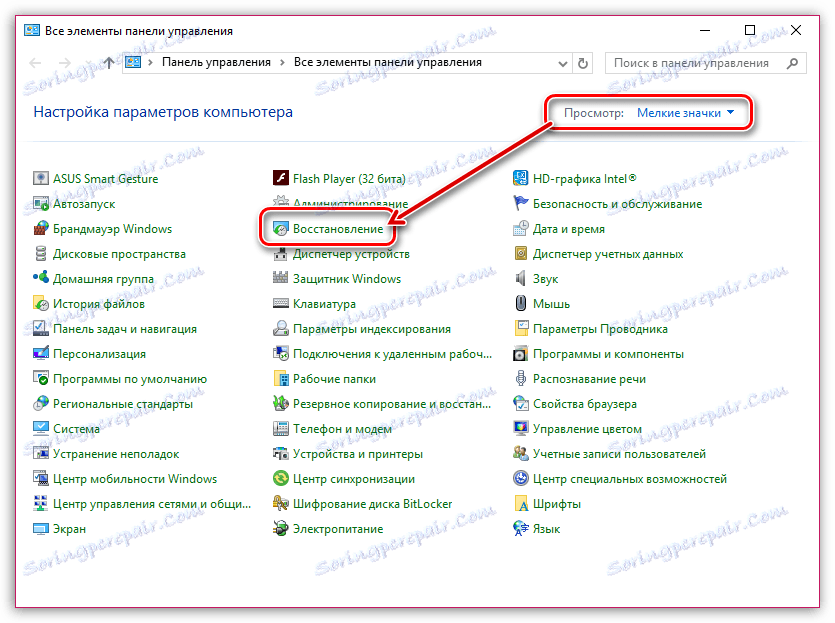
في النافذة المفتوحة ، انقر فوق الزر "بدء تشغيل استعادة النظام" .

يتم عرض نافذة مع نقاط الاسترداد المتاحة. حدد الرمز الذي سبق التاريخ الذي تم فيه حذف سجل Google Chrome ، ثم ابدأ عملية الاسترداد.
بعد اكتمال الاستعادة ، يجب أن يرجع سجل المتصفح.
الطريقة 2: استعادة المحفوظات باستخدام ذاكرة التخزين المؤقت
لا تستعيد هذه الطريقة تمامًا ، بل تحاول فقط العثور على موقع تريد الوصول إليه.
يرجى ملاحظة أن هذه الطريقة ستعمل فقط إذا لم تكن قد قمت بمسح ذاكرة التخزين المؤقت لمستعرض Google Chrome.
للقيام بذلك ، انتقل إلى شريط عنوان متصفح الويب على الرابط التالي:
chrome: // cache /
تعرض الشاشة كل ذاكرة التخزين المؤقت لمواقع الويب التي قمت بتنزيلها. باستخدام هذه القائمة ، يمكنك محاولة العثور على موقع ويب تحتاج إلى الوصول إليه مرة أخرى.
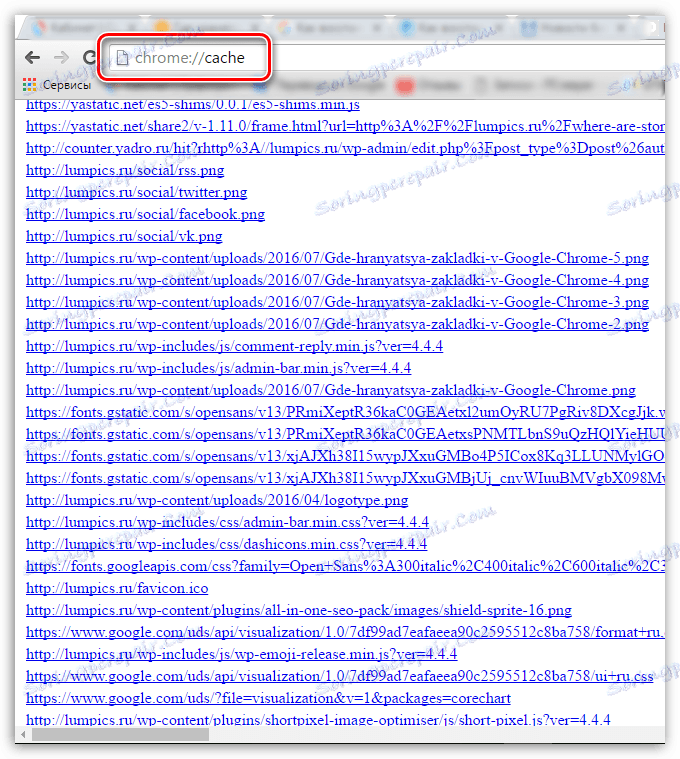
الطريقة الثالثة: استخدام برنامج جهة خارجية
لأن يتم تخزين محفوظات متصفح Google Chrome على جهاز الكمبيوتر كملف "سجل" ، ثم سنحاول استعادة الملف المحذوف بهذه الطريقة.
في هذه الحالة ، نحتاج إلى اللجوء إلى برامج الاسترداد التابعة لجهات خارجية. المزيد من التفاصيل حول مثل هذه البرامج سبق أن تم إخبارنا بها على الموقع.
اقرأ أيضا: برنامج لاستعادة الملفات المحذوفة
إذا كنت لا تعرف أي برنامج لتحديد ، نوصي بتحديد Recuva ، لأن هذه أداة رائعة لاستعادة الملفات ، والتي تتيح لك إجراء فحص شامل للنظام.
باستخدام أي من برامج الاسترداد ، ستحتاج إلى تحديد منطقة المسح الدقيق ، أي المجلد الذي أقام فيه ملف "History" مسبقًا:
C: Documents and Settings NAME Local Settings Application Data Google Chrome User Data Default
أين "NAME" هو اسم المستخدم على جهاز الكمبيوتر الخاص بك.
بمجرد الانتهاء من المسح ، قم بمراجعة النتائج بعناية. يجب استعادة النتيجة باسم "السجل" ، مرة أخرى حفظها في المجلد "الافتراضي".
عادةً ما تكون هذه هي الطرق الرئيسية لاستعادة تاريخ الزيارات إلى متصفح الإنترنت Google Chrome. للاستمرار في عدم الوقوع في مثل هذه المواقف ، حاول ألا تحذف عن عمد تاريخ الزيارات ، أو احفظ صفحات الويب المهمة على الفور في الإشارات المرجعية.